4 월 업데이트 2024: 우리의 최적화 도구를 사용하여 오류 메시지를 받지 않고 시스템 속도를 늦추십시오. 지금 다운로드 이 링크
- 다운로드 및 설치 여기에 수리 도구.
- 컴퓨터를 스캔하도록 합니다.
- 그러면 도구가 컴퓨터 수리.
ERR_CONNECTION_CLOSED 오늘 많은 사용자가이 오류를 발생시키고 많은 원인에 의해 발생할 수 있습니다. 이 오류는 데이터를 요청한 웹 사이트의 서버가 해당 데이터 요청을 거부 할 때 발생합니다. 서버는 사이트를 방문하는 데 필요한 정보를 제공하지 않고 컴퓨터를 비활성화합니다.
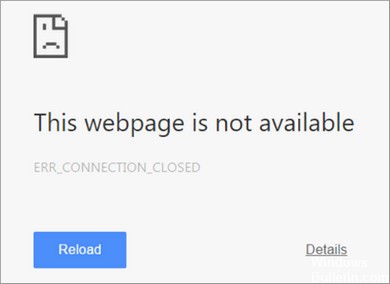
또한이 웹 사이트를 사용할 수 없거나 www.webname.com에서 일시적으로 사용할 수 없거나 새 웹 사이트 주소로 영구적으로 이동되었음을 나타낼 수 있습니다. 우선,이 오류의 원인을 알아야합니다. 끊어진 연결을 복구하는 것이 더 쉬울 것입니다. 이 문제는 주로 네트워크 때문입니다. 그러나 내부 충돌이나 크롬 오류도 원인이 될 수 있습니다. 그러나 드문 경우입니다.
크롬에서 닫힌 연결 오류를 수정하는 방법 :
이 오류를 수정하는 데 유용한 몇 가지 방법이 있습니다. 하지만 먼저 다른 브라우저에서 문제가있는 웹 사이트를 방문 할 수 있는지 여부를 확인해야합니다. 그러니 계속 나아가 라.
Chrome 초기화

폐쇄 된 연결 끊김을 복구하려면 해당 연결을 다시 설정해야 할 수 있습니다. Chrome 브라우저. 그러나 그렇게하기 전에 다른 브라우저가 문제없이 웹 페이지에 액세스하고 있는지 확인해야합니다. 크롬에만 오류가 있음을 발견하면 다시 설정해야합니다. 다음은 지침입니다.
chrome address bar에 chrome : // settings / resetProfileSettings를 입력하고 Enter 키를 누릅니다. 재설정 페이지로 바로 연결됩니다. 초기화를 클릭하고 계속하십시오.
필요한 경우 인터넷 연결을 확인하고 라우터를 다시 시작하십시오.
2024년 XNUMX월 업데이트:
이제 이 도구를 사용하여 파일 손실 및 맬웨어로부터 보호하는 등 PC 문제를 방지할 수 있습니다. 또한 최대 성능을 위해 컴퓨터를 최적화하는 좋은 방법입니다. 이 프로그램은 Windows 시스템에서 발생할 수 있는 일반적인 오류를 쉽게 수정합니다. 손끝에 완벽한 솔루션이 있으면 몇 시간 동안 문제를 해결할 필요가 없습니다.
- 1 단계 : PC 수리 및 최적화 도구 다운로드 (Windows 10, 8, 7, XP, Vista - Microsoft Gold 인증).
- 2 단계 : "스캔 시작"PC 문제를 일으킬 수있는 Windows 레지스트리 문제를 찾으십시오.
- 3 단계 : "모두 고쳐주세요"모든 문제를 해결합니다.
"ERR_CONNECTION_CLOSED"오류의 원인을 찾아 수정하도록 시스템 및 브라우저 구성을 시작하기 전에 먼저 인터넷 연결을 확인하십시오. 예를 들어 Windows에서는 알림 영역 (시스템 트레이라고도 함)의 네트워크 아이콘을 사용하여이를 수행 할 수 있습니다. 현재 연결된 네트워크뿐만 아니라 연결 상태도 볼 수 있습니다.
인터넷 연결이 올 바르면 여기에서 "인터넷 액세스"를 찾을 수 있습니다 (스크린 샷 참조). 그렇지 않으면 네트워크 장치의 모든 케이블이 제대로 연결되어 있는지 확인해야합니다. 이 경우 장치의 전원을 일시적으로 (30 초 이상) 꺼서 라우터를 다시 시작할 수도 있습니다.
캐시 및 Chrome 데이터 삭제

언급 된 세 가지 이유는 PC의 시스템 설정을 약간만 수정하면 해결하기가 매우 쉽습니다. 먼저 웹 브라우저에서 캐시와 쓸모없는 데이터를 제거하여이 세 가지 방법 중 가장 간단한 방법을 시도해 보겠습니다.
- 오른쪽 상단의 3- 라인 크롬 햄버거 메뉴를 클릭하여 메뉴를 엽니 다.
- 설정 메뉴로 이동하여 "고급 설정 표시…"를 클릭합니다.
- 탐색 데이터 지우기 버튼을 클릭하고 처음부터 다음 항목 삭제를 선택하십시오.
- 웹 사이트 및 플러그인의 검색 기록, 쿠키 및 기타 데이터는 물론 캐시 된 이미지 및 파일을 확인하십시오.
- 이제 탐색 데이터 지우기 버튼을 클릭하십시오.
이렇게하면 오래된 데이터와 Chrome 캐시가 모두 지워집니다.
TCP / IP 설정 재설정

Windows 버튼을 누른 다음 R을 눌러 실행 대화 상자를 엽니 다. "cmd"를 입력하여 명령 프롬프트를 엽니 다.
명령 프롬프트 창에이 명령을 입력하고 각 명령 다음에 Enter 키를 누릅니다.
nbtstat -r
netsh int ip ip reset
netsh winsock 재설정
이러한 변경 사항을 적용한 후 PC를 다시 시작하고 오류가 지속되는지 확인하는 것이 좋습니다. 고정 IP 주소를 할당하여 작동하는지 확인할 수도 있습니다.
결론
위의 수정 사항이 유용하고 연결을 닫는 문제가 해결되기를 바랍니다. 그래도 문제가 해결되지 않으면 수정 한 내용에 대해 아래에 의견을 말하십시오. 추가로 도움을 드리기 위해 최선을 다할 것입니다. 어떤 솔루션이 효과가 있었는지 알고 싶습니다.
https://bugs.chromium.org/p/chromium/issues/detail?id=451839
전문가 팁 : 이 복구 도구는 리포지토리를 검색하고 이러한 방법이 효과가 없는 경우 손상되거나 누락된 파일을 교체합니다. 문제가 시스템 손상으로 인한 대부분의 경우에 잘 작동합니다. 또한 이 도구는 시스템을 최적화하여 성능을 최대화합니다. 그것은에 의해 다운로드 할 수 있습니다 여기를 클릭

CCNA, 웹 개발자, PC 문제 해결사
저는 컴퓨터 애호가이자 실습 IT 전문가입니다. 컴퓨터 프로그래밍, 하드웨어 문제 해결 및 수리 분야에서 수년간의 경험을 갖고 있습니다. 저는 웹 개발과 데이터베이스 디자인 전문입니다. 네트워크 디자인 및 문제 해결을위한 CCNA 인증도 받았습니다.

